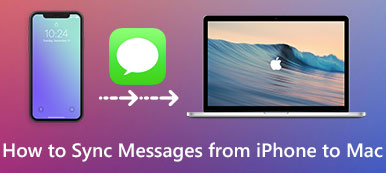Hoe synchroniseer je je iTunes-muziek met een Android-apparaat als je een Android-apparaat wilt gebruiken in plaats van een iOS-apparaat? Sommige gebruikers denken misschien dat dit probleem niet kan worden opgelost, want het zijn twee verschillende platforms.
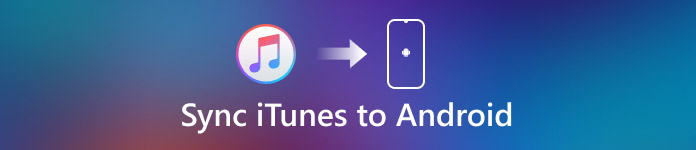
Eerlijk gezegd is het niet langer onmogelijk om je iTunes-muziek met je mee te nemen op een Android-apparaat. Tegenwoordig zijn er een groot aantal toepassingen en services die u kunnen helpen om iTunes op een eenvoudige manier met Android te synchroniseren. In dit artikel bespreken we over 5 verschillende manieren om iTunes met Android voor u te synchroniseren.
- Deel 1: muziek synchroniseren van iTunes naar Android met Apple Music
- Deel 2: iTunes kopiëren naar Android met Google Music
- Deel 3: 3-applicaties om iTunes te synchroniseren met Android
Deel 1. Hoe muziek te synchroniseren van iTunes naar Android met Apple Music
In feite is er een officiële software voor Android-gebruikers om iTunes-muziek te luisteren op een Android-apparaat.
Deze software genaamd Apple Music, is ontwikkeld door Apple. Als je deze software wilt gebruiken om muziek te synchroniseren van iTunes naar Android, heb je een Apple ID nodig. Net als iTunes geeft Apple Music je dezelfde functies als aanbevelingen voor jou uit een catalogus met 30 miljoen nummers. Maar deze applicatie vereist een abonnement, alleen de eerste drie maanden zijn gratis.
Hoe Apple Music te gebruiken om iTunes te synchroniseren met Android:
Stap 1: Download Apple Music op uw Android-apparaat. Dan moet je deze app starten en inloggen met je Apple ID.
Stap 2: Open iTunes op uw computer en log in met uw Apple ID en wachtwoord. Zorg ervoor dat de Apple ID waarmee je inlogt met iTunes hetzelfde is als degene die je op Apple Music inlogt.
Stap 3: Schakel op uw computer de iCloud-muziekbibliotheek in en wacht totdat deze wordt bijgewerkt. Zodra dat is gebeurd, is al je muziek die je hebt gedownload of gekocht via iTunes beschikbaar op je Apple Music-app op je Android-apparaat.
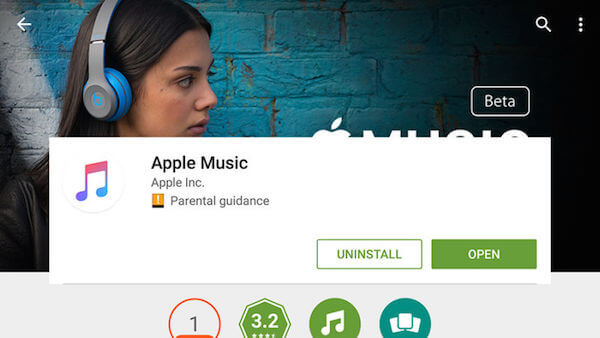
Mis het niet: Hoe muziek aan iPhone toe te voegen
Deel 2. Hoe iTunes naar Android te kopiëren met Google Muziek
Als u een Google-account hebt, is het erg handig om iTunes te synchroniseren met Android met Google Play Music. Het biedt een grote cloudopslag voor u. Het belangrijkste is dat het compatibel is met iTunes. Hieronder volgt de handleiding voor het gratis synchroniseren van iTunes met Android met Google Music.
Stap 1: Download Google Music Manager of Google Play Music voor Chrome op uw computer. In de tussentijd moet u de Google Play Music-app downloaden op uw Android-apparaat.
Stap 2: Start de applicatie die u downloadt op uw computer en meld u aan met uw Google-account. Vervolgens kunt u de locatie selecteren van de muziek die u wilt uploaden. Hier moet je de muziek kiezen in je iTunes.
Stap 3: Nu begint Google Music Manager op je computer met het uploaden van de muziek vanuit iTunes.
Stap 4: Open op dit moment Google Music op uw Android-apparaat en log in op hetzelfde account. De desktopversie wordt automatisch gesynchroniseerd met de app op uw apparaat. Tik gewoon op Mijn bibliotheek en je ziet je muziek. Nu synchroniseer je iTunes met Android met succes.
Als u een groot aantal bestanden wilt synchroniseren, duurt het even.
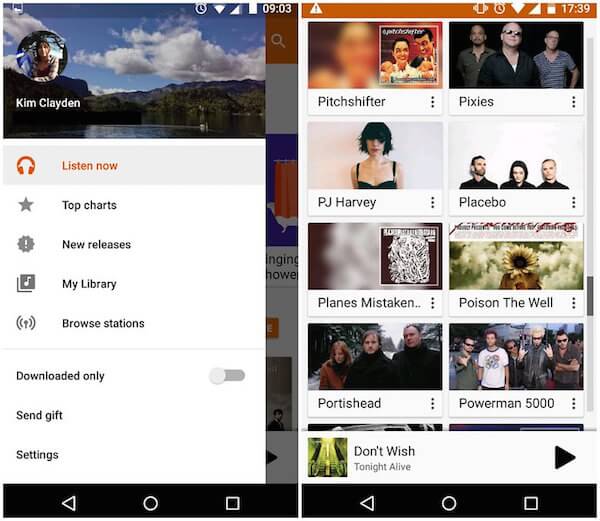
Bekijk deze handleiding voor meer informatie synchroniseer iTunes via Wi-Fi als je daarin geïnteresseerd bent.
Deel 3. 3-applicaties om iTunes te synchroniseren met Android
Way 1: iTunes en Android met Spotify synchroniseren
Er zijn verschillende dedicaten-apps die u kunt gebruiken om iTunes te synchroniseren met Android in de Play Store. Spotify is een van de beste overdrachtssoftware waarop u kunt vertrouwen. U kunt eenvoudig de desktopsoftware gebruiken om iTunes-muziek over te zetten en vervolgens te synchroniseren met uw Android-apparaat. U kunt de volgende stappen volgen om iTunes met Android te synchroniseren.
Stap 1: Download Spotify op je Android-apparaat en download ondertussen de desktopsoftware van Spotify op je computer.
Stap 2: Open Desktop Spotify op uw computer en kies Voorkeuren en in Lokale bestanden, vink Muziek en Downloads uit, maar laat alleen iTunes ingeschakeld.
Stap 3: Nadat Spotify uw iTunes-bibliotheek in de lokale bestanden heeft gesynchroniseerd, moet u de muziek in lokale bestanden kopiëren en plakken en naar nummers slepen.
Stap 4: Back to Android device, open Spotify en u zult zien dat alle muziek die u synchroniseert vanuit iTunes zich in de sectie Your Music bevindt.

Way 2: iTunes synchroniseren met Android met iSyncr
iSyncr is ook een van de eenvoudigste en meest efficiënte software waarmee je iTunes op een veilige en snelle manier kunt synchroniseren met Android. De stappen om iSyncr te gebruiken om iTunes te synchroniseren met Android lijken sterk op de manier van Spotify. In wat volgt is de gedetailleerde gids die u kunt doorverwijzen.
Stap 1: Download iSyncr van de Google Play Store op uw Android-apparaat en de desktop-app op uw computer om te beginnen.
Stap 2: Verbind uw apparaat met de computer via een USB-kabel en start de desktop iSyncr. Het vraagt u automatisch welke bestanden u met uw apparaat wilt synchroniseren.
Stap 3: Vink het vakje naast de iTunes aan en klik vervolgens op Synchroniseren om het proces te starten.
Stap 4: Klik op Beëindigen wanneer het synchroniseren van het iTunes-naar-Android-proces is voltooid. En dan kun je de muziek van iTunes afspelen op je Android-apparaat.
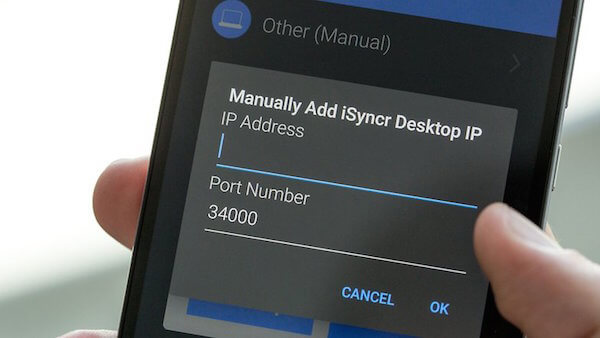
Way 3: iTunes en Android met Dropbox synchroniseren
Met uitzondering van de twee applicaties, kunt u ook muziek synchroniseren van iTunes naar Android met behulp van Dropbox. Synchroniseren is een eenvoudige functie van Dropbox, hoewel het veel wachten zal vergen, omdat Dropbox al je muziek die je bewaart in je iTunes uploadt. En u kunt de onderstaande gids volgen om iTunes met Android te synchroniseren.
Stap 1: Zoek uw iTunes-bibliotheekmap en verplaats deze naar uw Dropbox. Het belangrijkste is dat de map zich op al uw machines op dezelfde plek bevindt.
Stap 2: Wacht op het verplaatsen van de iTunes-bibliotheek naar Dropbox.
Stap 3: Als het klaar is, kun je de muziek van je iTunes vinden in je Dropbox op je Android-apparaten.

Mis het niet: Hoe iTunes te repareren, laat me geen muziek toevoegen
Conclusie
Als je vragen hebt over het synchroniseren van iTunes met Android, kun je dit artikel volgen. In dit artikel geven we 5 verschillende manieren om u te helpen bij het synchroniseren van muziek van iTunes naar Android. U kunt ervoor kiezen om een van de 5-software te downloaden en de overgang gemakkelijk te voltooien. Als u nog steeds in de war bent over dit probleem, kunt u contact met ons opnemen. Ik hoop dat je iets nuttigs uit dit artikel kunt halen.